精選文章
- 01 照片修復軟體
- 02 JPEG 修復工具
- 03 PST 修復工具免費
- 04 PDF 檔案修復
- 05 最佳檔案修復軟體
- 06 損毀檔案修復軟體免費下載
- 07 如何修復損毀檔案 Windows 10
什麼導致檔案損毀?
正如我們所觀察到的,損毀錯誤最常發生在特定檔案型別上,包括 jpeg/jpg 照片、gif 圖片、Excel 和 Word 檔案、Zip 壓縮檔案和瀏覽器下載的檔案。 您是否有嘗試開啟電腦、USB 硬碟或相機記憶卡上的檔案,但檔案打不開? 這是檔案損毀的常見跡象。 因此,瞭解原因可能有助於您瞭解導致檔案損毀的原因,並防止未來再發生檔案損毀。
- Office應用程式在儲存或新建文件時遇到錯誤
- 壓縮應用程式在新建存檔時遇到問題
- 瀏覽器在將下載的檔案寫入磁碟時出現問題
- 關閉檔案前電腦關閉/崩潰/斷電
- 硬碟有問題,例如壞軌
- 惡意軟體和病毒損毀
可以復原損毀的檔案嗎?
要修復損毀、變灰和修復後無法開啟的各種檔案,我們推薦 EaseUS Fixo - 完善的已刪除檔案恢復和修復損毀檔案軟體,可免費下載 Windows 版。
要修復各種損壞、損壞或損壞的檔案,並且某些檔案在復原後無法開啟,您可以使用線上免費工具在一秒鐘內同步您的資料。 但是,我們真誠地推薦 EaseUS Fixo - 一款適用於 PC 的免費下載的全面損壞檔案修復軟體,以確保您的資料安全和隱私。
- 使用免費預覽選項修復損壞的 Excel 檔案。
- 它可以修復 MP4 和 MOV 影片檔案。
- 您可以修復電腦、筆記型電腦、外接硬碟、SD 卡、USB 隨身碟等損壞的檔案。
EaseUS 損壞檔案修復軟體是下載版本。 您可以在 Windows 11/10/8/7 桌上型電腦和筆記型電腦上免費下載它並安裝它以執行完全損壞的檔案復原。 如果您喜歡不可下載的版本,請不要忘記線上檢查我們為您精心挑選的最佳損壞檔案修復軟體。
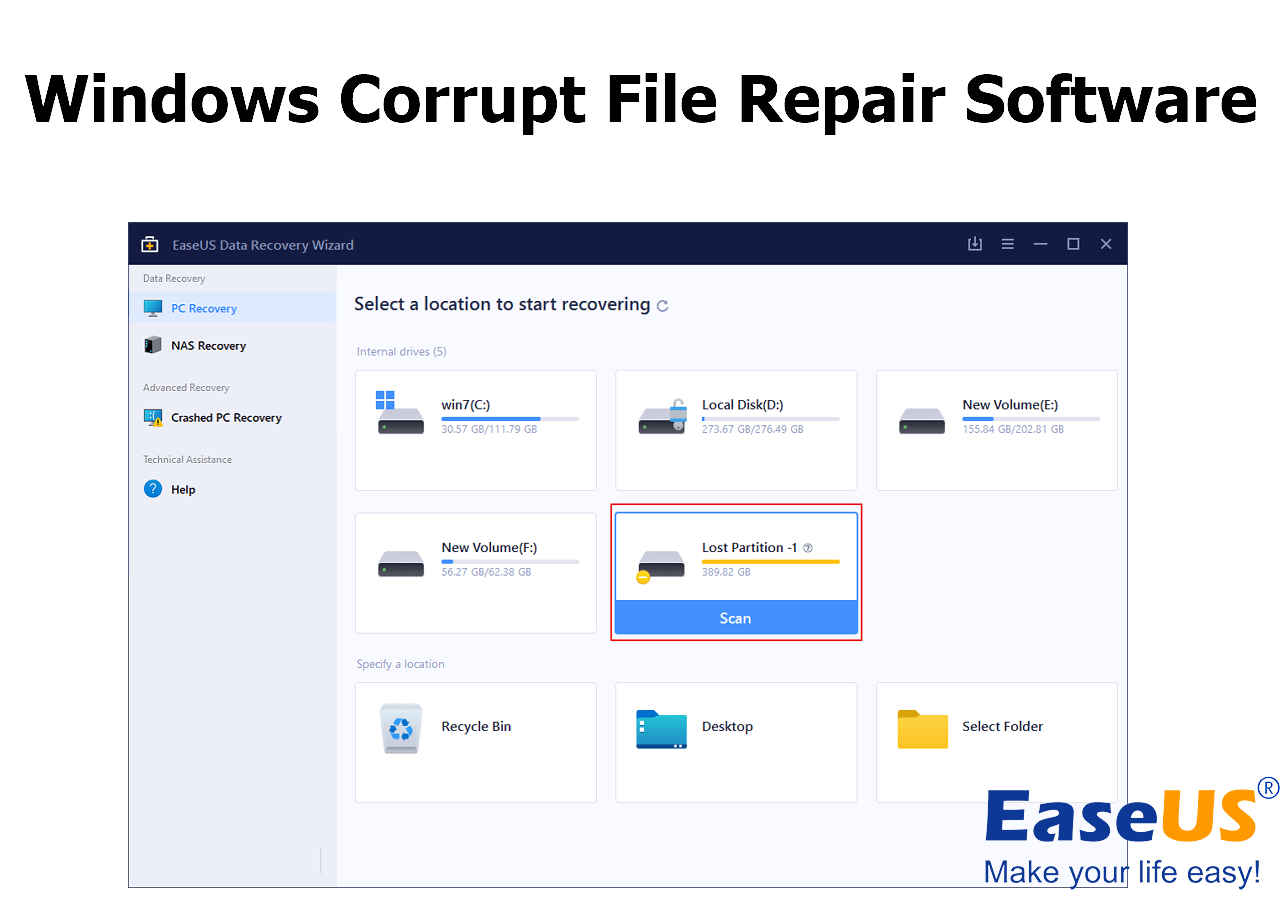
Windows 損壞檔案修復軟體 | 10 維修工具
使用 Windows 損壞的檔案修復軟體修復損壞的影片、照片、Word、Excel 和其他檔案。 閱讀更多>>
最初被稱為信譽良好、專業且高效的 EaseUS Fixo 修復工具,它可以找到所有被刪除、格式化、隱藏、無法存取或不完整的檔案! 它採用先進的硬碟分析和資料掃描演演算法開發,可以搜尋磁碟位置,顯示所有遺失和現有的資料檔案,並自動修復發現的損壞檔案。
現在輪到您修復因損壞問題而無法檢視或開啟的檔案了。
步驟 1. 在您的 PC 或筆記型電腦上下載並啟動 Fixo。選擇「檔案修復」來修復損壞的 Office 文件,包含 Word、Excel、PDF 等。點擊「新增文件」以選擇損毀的文件。

步驟 2. 要一次修復多個檔案,請點擊「修復所有」按鈕。如果要修復單個文件,請將滑鼠移至目標檔案並選擇「修復」。您還可以透過點擊眼睛圖示來預覽文件。

步驟 3. 點擊「儲存」以儲存所選的文件。選擇「儲存所有」存檔所有修復的檔案。選擇「立即檢視」以找到已修復文件的資料夾。

免費線上修復損壞的檔案 (2024)
與免費下載的損壞檔案修復軟體相比,線上修復工具無需下載和安裝,從而節省了一些可用磁碟空間。 同時,線上工具是基於瀏覽器的; 您執行什麼作業系統並不重要; 作業系統相容性通常很好。
我們測試了大約 10 個線上建議,事實證明,EaseUS Online Document Repair 在安全修復損壞的檔案方面表現良好。 這個有用的線上修復工具可以幫助您修復損壞的檔案型別,例如 Excel、Word、PowerPoint、PDF 等。
以下是使用 EaseUS 線上修復工具線上修復損壞檔案的步驟:
步驟 1. 開啟官方網站並將損壞的檔案拖曳至此處。 您也可以點選「上傳檔案」並找到 Word、PowerPoint、Excel 或 PDF 檔案的儲存位置。

步驟 2. 在修復過程之前,您需要輸入電子郵件地址以接收將在步驟中使用的教育程式碼。現在,點選「Strat Repairing」啟動該過程。 耐心等待過程結束。 修復期間您可以離開該站點,但請記住不要關閉它。

步驟 3. 修復完成後,EaseUS 會傳送提取碼給您。 返回頁面,輸入程式碼,然後按一下「確定」儲存檔案。

關於檔案的修復能力和免費需求,我們認為以下線上工具能夠勝任不同型別的檔案修復。
No.2 OnlineFile.Repair,支援 MS Office、Access、Outlook、Adobe
OnlienFile Repair 是一款線上工具,主要用於恢復 Microsoft 和 Adobe 損毀檔案。 它可以免費試用,但下載完整的修復結果需要 $10 美金。
三個步驟將幫助您修復損毀的檔案、檔案或資料庫:
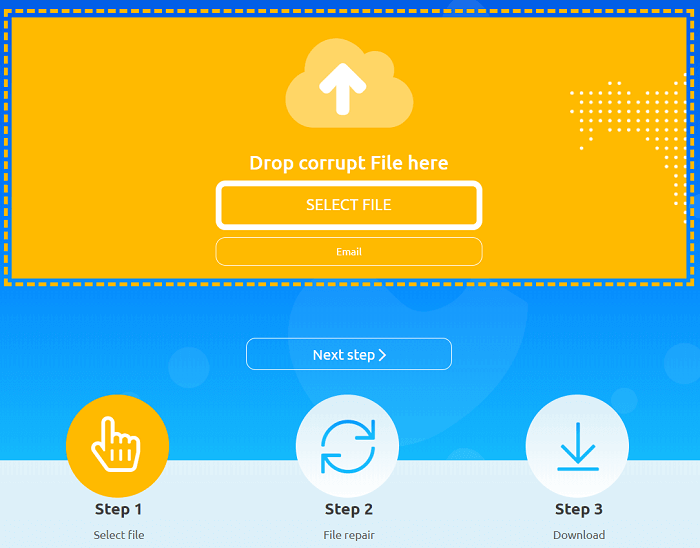
No.2 ILOVEPDF,支援修復 PDF
您的 PDF 文件是否已損毀並且需要修復? ILOVEPDF 是一款真正值得體驗的線上 PDF 檔案修復軟體,完全免費使用。 上傳損毀的 PDF 檔案,它會嘗試修復它。 根據 PDF 的損毀程度,在線工具將能夠部分或完全恢復它。
我嘗試上傳 PDF 檔案並點選修復按鈕。 它沒有要求我註冊電子郵件,也沒有要求我花錢下載修復的 PDF 檔案。
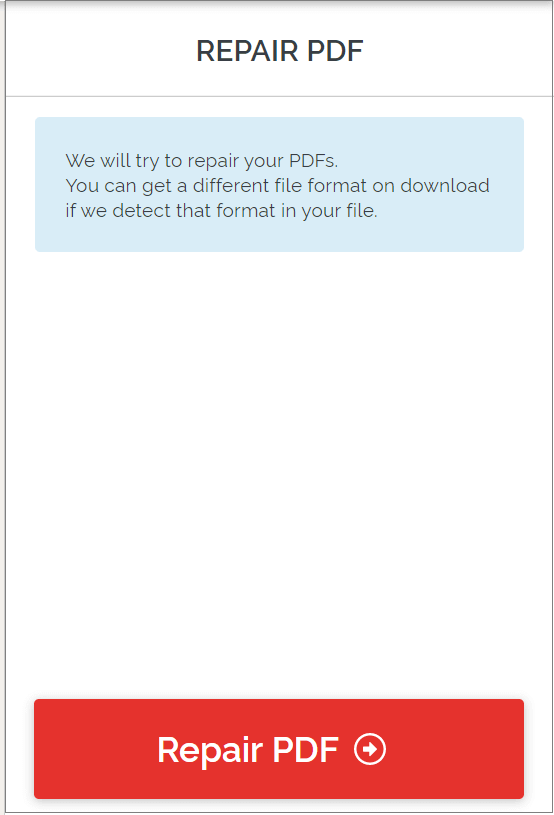
如何恢復損毀的檔案?
損毀檔案修復軟體和線上損毀檔案修復工具都旨在修復並還原損毀的檔案,恢復其完整性。
當談到哪種方式能更好恢復損毀的檔案時,您可以根據這兩個事實做出決定。
1.下載的軟體提供免費試用版,支援 2GB 大小免費恢復,完全可以免費恢復單個或多個檔案。雖然大多數線上工具都不支援下載完整的檔案,除了 ILOVEPDF。不過它專門用於 PDF 檔案修復。
2. 大多數線上網站都透過廣告賺錢。有時您的個人資訊也是目標。更重要的是,您只能透過將損毀的檔案上傳到其伺服器開始修復過程,因此網站不能100%保護檔案內容,這可能對您來說是比較需要注意的缺點。
瞭解更多
還好奇嗎? 按此處瞭解如何還原 Windows 10 已刪除的檔案 | 7 種免費方式
相比之下,如果您關心資料安全和個人隱私,那麼免費下載的 EaseUS corrupt file repair 軟體必須排在首位。否則,線上檔案修復工具可以作為備用計劃,因為有些好的軟體可能適合您的情況。
關於免費線上損毀檔案修復的常見問題
以下是與如何修復損毀的檔案相關的一些問題。 如果您也遇到這些問題,可以在此處找到方法。
1. 檔案損毀是什麼意思?
損毀的檔案是那些突然變得無法訪問或無法讀取的檔案。 檔案可能會因各種原因而損毀,包括病毒感染、電源故障、硬碟故障等。當您嘗試開啟損毀的檔案時,您會注意到一條錯誤,內容如下:“檔案已損毀,無法開啟”或“檔案或目錄已損毀且無法讀取”。
2. 如何免費恢復損毀的檔案?
您可以使用 EaseUS Fixo 修復軟體和檔案修復選項透過三個簡單步驟恢復損毀的檔案:新增損毀的檔案 - 預覽和修復損毀的檔案 - 儲存。
3. 損毀的檔案可以修復嗎?
您可以使用 EaseUS Fixo 等檔案恢復程式來完成此操作。 它操作簡單,並為所有使用者建立個人資料,包括那些缺乏電腦知識的使用者。 使用這個功能強大的程式,只需點選幾下,您就可以快速恢復損毀的檔案,例如照片、影片和文件。
4. 如何使用命令提示字元修復損毀的系統檔案?
SFC 可以修復電腦上損毀的系統檔案。 修復 Windows 10 的步驟如下。
開啟搜尋框並輸入 CMD。 右鍵點選命令提示字元時,從上下文選單中選擇“以管理員身份執行”。
輸入命令:sfc /scannow 並按“Enter”。
這篇文章有幫助到您嗎?
相關文章
-
![author icon]() Ken | 2025年03月26日更新
Ken | 2025年03月26日更新
-
![author icon]() Gina | 2025年03月26日更新
Gina | 2025年03月26日更新
-
![author icon]() Agnes | 2025年03月26日更新
Agnes | 2025年03月26日更新
-
![author icon]() Gina | 2025年03月26日更新
Gina | 2025年03月26日更新